WPS如何注册账号?
打开WPS手机版后,点击右下角“我”进入个人中心,选择“立即登录/注册”。可使用手机号、微信、QQ或Apple ID等方式注册账号,按提示完成验证即可成功注册,无需手动填写复杂信息,操作便捷快速。
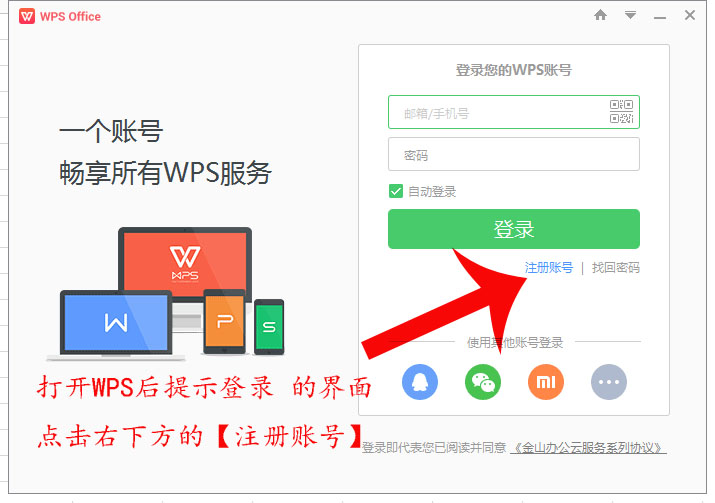
WPS账号注册方式有哪些
手机号注册WPS账号的方法
进入注册界面操作简单: 打开WPS手机版,点击右下角“我”,选择“登录/注册”,在弹出的页面中点击“手机号注册”选项,即可进入手机号输入界面开始注册流程。整个步骤直观简洁,适合首次使用WPS的用户操作。
输入手机号码并获取验证码: 在手机号注册页面,输入本人常用的11位手机号码后点击“获取验证码”,系统会通过短信发送一组六位数验证码至该手机,需及时查看短信并输入验证码完成验证。
设置密码并完成注册: 验证成功后,系统将提示用户设置登录密码,也可能自动跳过此步骤直接完成账号创建。注册成功后建议尽快在“账号管理”中补充邮箱、密保等信息,以增强账号安全性。
第三方平台注册WPS账号步骤
选择第三方登录方式快捷注册: 在WPS的登录注册界面,用户还可选择“微信登录”、“QQ登录”或“Apple ID登录”等第三方平台方式,一键授权即可自动注册WPS账号,无需重复填写注册资料。
授权登录自动创建账号: 授权后,系统会自动创建一个与第三方账号关联的WPS账号,并登录当前设备,无需输入手机验证码或设置密码,适合快速使用、临时办公等场景。
后续可绑定手机和邮箱增强安全: 虽然第三方授权注册快捷,但建议用户注册后尽快进入账号设置界面,绑定手机号和常用邮箱,并开启账号保护功能,以便找回密码、云端同步及提高数据安全性。
使用微信注册WPS账号流程
微信一键登录是否等同注册
首次授权即完成注册流程: 当用户点击WPS登录页面中的“微信登录”选项并完成授权后,系统会自动创建一个与微信绑定的WPS账号,这一过程无需再次填写注册信息,即视为完成注册。
无需单独设置账号信息: 使用微信一键登录时,WPS会默认以用户微信的头像和昵称作为初始信息进行账号生成,系统内部已将其视为正式WPS用户,用户可后续修改昵称或补充资料。
账号具有正式使用权限: 通过微信注册的WPS账号拥有与手机号注册账号相同的使用权限,包括文档编辑、云存储、模板下载等功能,也可正常参与会员升级与绑定多端设备。
如何解绑微信与WPS账号
在账号设置中进入解绑选项: 打开WPS手机版,点击右下角“我”,进入“账号与安全”或“账号设置”页面,找到“微信绑定”一项,点击后会出现解绑按钮,按照提示确认解绑操作。
解绑需先绑定其他登录方式: 为保障账号安全,系统通常要求用户在解绑微信前,先绑定手机号或邮箱作为新的登录凭证,否则可能会因无其他登录方式而导致账号无法访问。
解绑后不会影响已有数据: 成功解绑微信后,WPS账号中的文档、云存储数据、历史记录等信息仍会保留不变,用户可通过手机号或其他已绑定方式继续正常登录和使用原有账号。
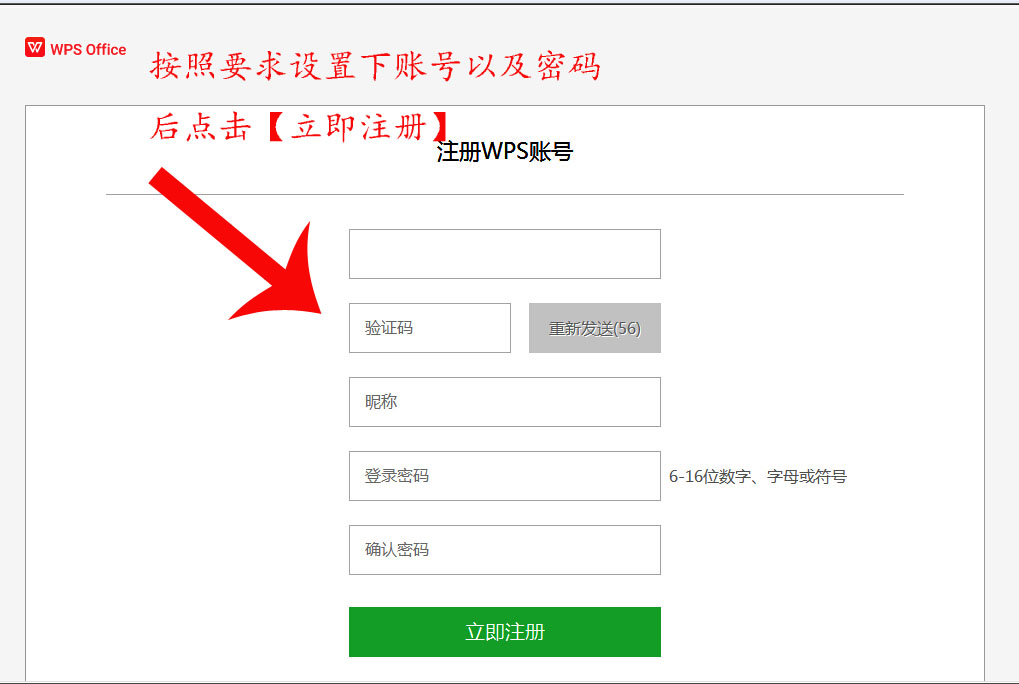
WPS账号注册后的功能解锁
注册账号后能使用哪些云服务
开启WPS云文档自动同步功能: 注册并登录WPS账号后,用户可以使用“WPS云文档”功能,实现文档的自动同步、实时保存以及多端查看,包括手机、平板、电脑等多个设备无缝切换操作。
享受多平台云存储空间: 注册账号默认会获得一定容量的云存储空间,支持上传Word、Excel、PDF等文件至WPS云端,用户也可选择连接百度网盘、OneDrive等第三方云服务平台,提升资料管理效率。
访问历史记录与文档恢复服务: 使用WPS账号登录后,用户可查看过去编辑的历史版本,并进行文档版本回溯或恢复操作,避免误删文件或覆盖内容,提高数据的安全保障和办公连续性。
如何绑定邮箱以增强账号功能
在账户设置中添加绑定邮箱: 打开WPS应用,点击“我”进入个人中心,进入“账号与安全”设置界面,选择“绑定邮箱”选项,填写常用邮箱地址并获取验证码,即可完成绑定流程。
绑定邮箱便于账号找回: 邮箱作为备用身份验证方式,在忘记密码或账号被盗等情况下可以通过邮箱找回WPS账号,提升账号安全性,避免因遗忘手机号或更换设备导致账号丢失。
接收系统通知与功能提醒: 完成邮箱绑定后,用户可接收来自WPS官方的通知邮件,如会员到期提醒、文件更新通知、新功能上线公告等,有助于及时了解产品动态和使用建议。

如何确保WPS账号注册安全
设置强密码保护注册账号
密码应包含多种字符组合: 为提升账号安全性,建议设置包含大小写字母、数字和特殊符号的组合密码,密码长度不少于8位,避免使用过于简单的生日、手机号或重复数字作为密码。
定期更换密码增强防护: 用户应每隔一段时间修改一次密码,尤其是在更换设备、登录异常或怀疑账号泄露的情况下,立即修改密码可以有效避免账号被非法访问或盗用。
避免密码在多个平台重复使用: 不建议在多个网站或应用中使用相同密码,尤其是与社交、支付等敏感账号相同的密码,应为WPS账号设置独立密码,以降低连带风险。
开启双重验证保护个人信息
启用短信验证加强登录安全: WPS支持通过手机验证码进行身份验证,用户可在“账号与安全”中开启短信验证功能,每次登录或修改敏感设置时需输入短信验证码,有效防止账号被盗。
绑定邮箱实现多重认证: 除了绑定手机号外,用户还可以绑定常用邮箱作为辅助验证方式,当系统检测到异常登录行为时,会通过邮箱发送安全验证信息,进一步确认用户身份。
关注登录设备管理记录: 用户可以在WPS账号设置中查看最近登录的设备和时间记录,如发现异常设备或地区登录,可立即点击“退出所有设备”并修改密码,以防止账号被非法使用。
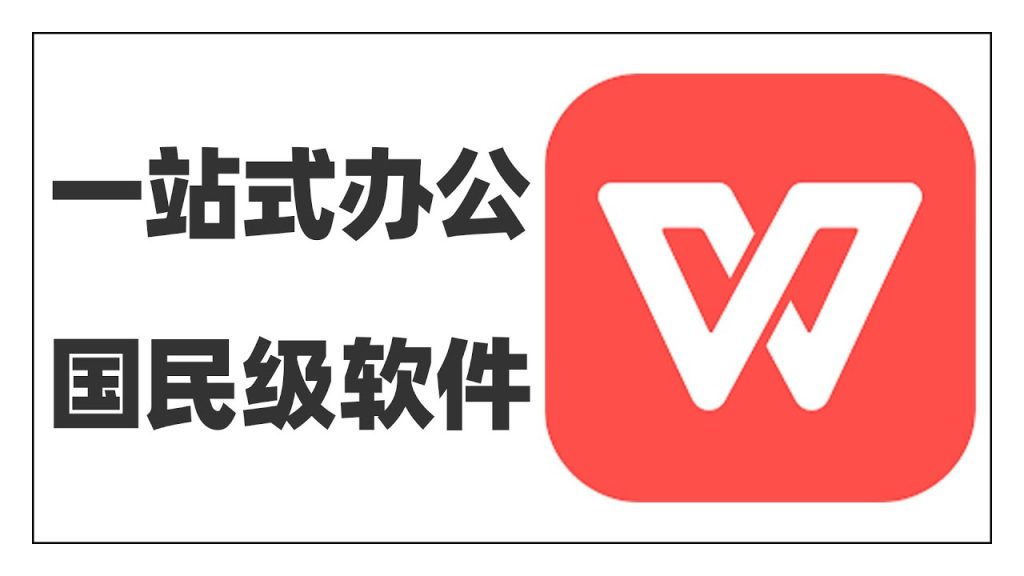
WPS账号注册与办公同步关系
注册账号后如何同步多设备文档
开启WPS云文档同步功能: 注册并登录WPS账号后,系统会自动启用“WPS云文档”功能,所有在手机、平板、电脑等设备上编辑的文档都会实时同步至云端,实现跨设备文件无缝对接。
同一账号登录多个终端同步数据: 用户只需在各终端上使用相同的WPS账号登录,如在电脑端使用WPS Office客户端,在手机端使用WPS App,即可自动同步最近打开的文档、编辑记录与文件夹结构。
支持自动备份与版本管理功能: 开启同步后,WPS会对重要文档进行自动备份,并保留历史版本记录,用户可随时切换版本或恢复误删内容,有效提高多设备办公的稳定性和安全性。
如何使用WPS账号登录网页版办公
访问WPS官网登录页面: 用户可在浏览器中访问WPS官网,点击右上角“登录”按钮,输入已注册的WPS账号信息,包括手机号、邮箱或第三方绑定账号,完成身份验证后进入在线办公平台。
支持多种登录方式便捷访问: 除了账号密码登录,还可通过微信扫码登录、短信验证码登录等方式快速进入网页版WPS,无需安装客户端,即可在线查看、编辑Word、Excel、PPT等常用文件。
实时同步本地与云端文档: 网页版WPS会自动连接用户云文档数据,与移动端或电脑端保持同步,所做的修改会实时保存至云端,无论使用哪种设备登录都能查看到最新版本的文档内容。